ホームページ >システムチュートリアル >Linux >Linux でファイルのエンコード形式を変換する方法
Linux でファイルのエンコード形式を変換する方法
- PHPz転載
- 2024-02-09 22:51:23935ブラウズ
Linux オペレーティング システムで Windows 上でファイルを操作すると、ファイルのエンコードが文字化けするという非常に厄介な問題に遭遇することがよくあります。特に、Windows で書かれたプログラムを Linux ホスト上でコンパイルする必要がある場合、この問題は特に深刻になります。中国語のコメントの表示に影響を与えるだけでなく、コンパイラがエラーを報告する原因にもなるからです。そこで、この記事では、LinuxでのWindowsファイルエンコードの問題を解決する方法をまとめて、この問題に簡単に対処できるようにします。
これは、Windows のデフォルトのファイル形式が GBK (gb2312) であるのに対し、Linux は通常 UTF-8 であるためです。では、Linux でファイルのエンコーディングを確認し、ファイルのエンコーディングを変換するにはどうすればよいでしょうか?
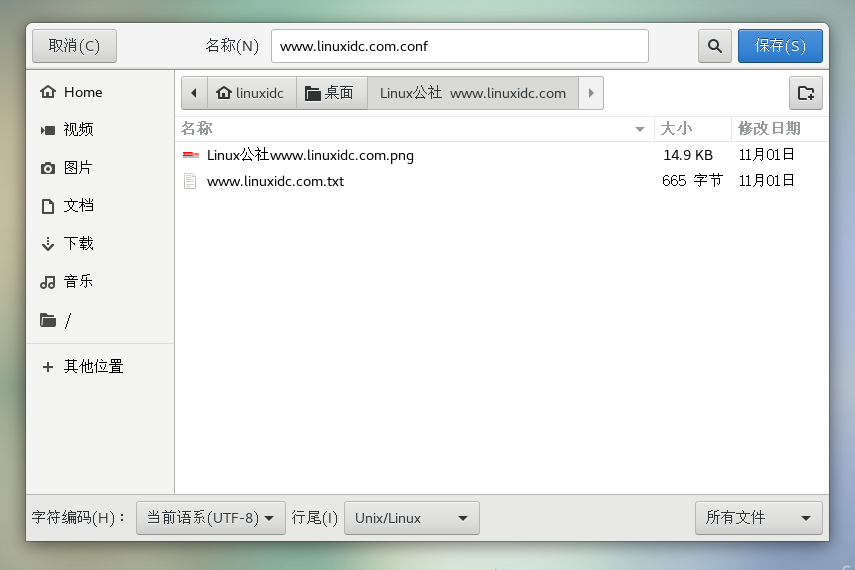
1. VIM を使用してファイルのエンコーディングを確認します
Vim でファイルのエンコーディングを直接表示できます
リーリーはファイルのエンコード形式を表示します。
2. ~/.vimrc ファイルを書き換えます
他のエンコード形式でファイルを表示したいだけの場合、または Vim を使用して文字化けしたファイルを表示する問題を解決したい場合は、次のことができます。
次の内容を ~/.vimrc ファイルに追加します:リーリー
このようにして、vim はファイル エンコーディングを自動的に識別できます (UTF-8 または GBK でエンコードされたファイルを自動的に識別できます)。実際には、fileencodings によって提供されるエンコーディング リストに従って試行します。適切なエンコーディングが見つからない場合は、 、latin-1(ASCII)エンコーディングの使用がオンになっています。3. ICONV ファイルエンコーディングを使用して変換する
iconv ツールを使用してファイルのエンコーディングを変換します。
iconv 変換、iconv のコマンド形式は次のとおりです。
iconv -f エンコード -t エンコード入力ファイル
たとえば、GBK エンコードされたファイルを UTF-8 エンコードに変換します
iconv -f GBK -t UTF-8 ファイル1 -o ファイル2
パラメータの意味
-f 特定のエンコーディングから
-t 特定のエンコーディングへ
-o ファイルへの出力
4. メモ帳に次のように保存してファイルのエンコーディングを変更します;
Windows のメモ帳で開き、[名前を付けて保存...] を選択して、エンコードを変更します。 ****
つまり、VIM を通じてファイル エンコーディングを確認するか、~/.vimrc ファイルを書き直すか、ICONV ファイル エンコーディング変換を使用するか、またはメモ帳の名前を付けて保存を通じてファイル エンコーディングを変更するかにかかわらず、Linux での Windows ファイル エンコーディングの問題の解決に役立ちます。 。この記事がお役に立てば幸いです!
以上がLinux でファイルのエンコード形式を変換する方法の詳細内容です。詳細については、PHP 中国語 Web サイトの他の関連記事を参照してください。
声明:
この記事はlxlinux.netで複製されています。侵害がある場合は、admin@php.cn までご連絡ください。

